
Упрощаем авторизацию на веб-сайтах и в приложениях
Для некоторых пользователей iPhone актуальна проблема с запоминанием большого количества паролей в различных сервисах. Чтобы упростить и ускорить процесс авторизации на смартфоне есть специальная функция, которая сохраняет логины и пароли всех учетных записей. Благодаря этой опции, вы сможете осуществлять быстрый вход на веб-сайты Safari и в приложения из AppStore. Ниже приведена подробная инструкция использования и включения.
Включение функции сохранения паролей и логинов
1. Заходим в «Настройки» → Safari.
2. Выбираем пункт «Автозаполнение».
3. Делаем активным выключатель «Имена и пароли»
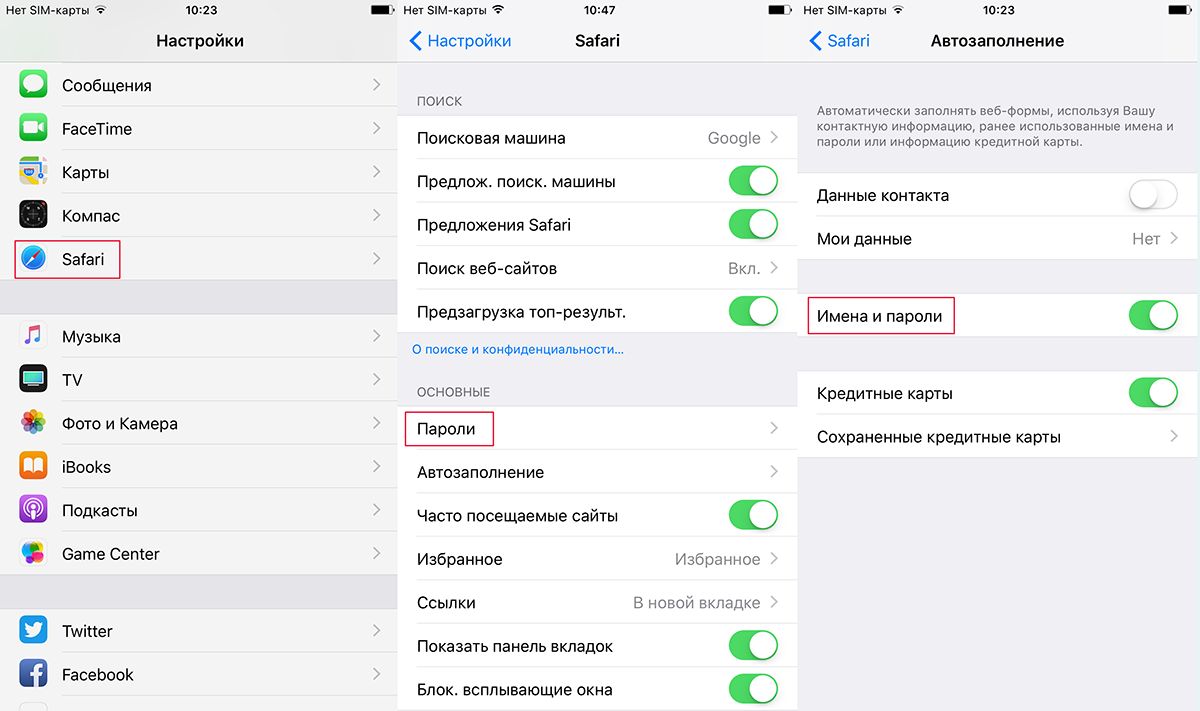
Теперь при входе на веб-страницы и в приложения, Safari будет предлагать сохранить логин и пароль, чтобы упростить авторизацию при следующем входе. В этом же окне можно отказаться от автозаполнения или сохранить данные позже.
В следующий раз при входе в аккаунт, будет достаточно выбрать нужный логин и пароль, нажав на вкладку «Пароли» слева над клавиатурой.
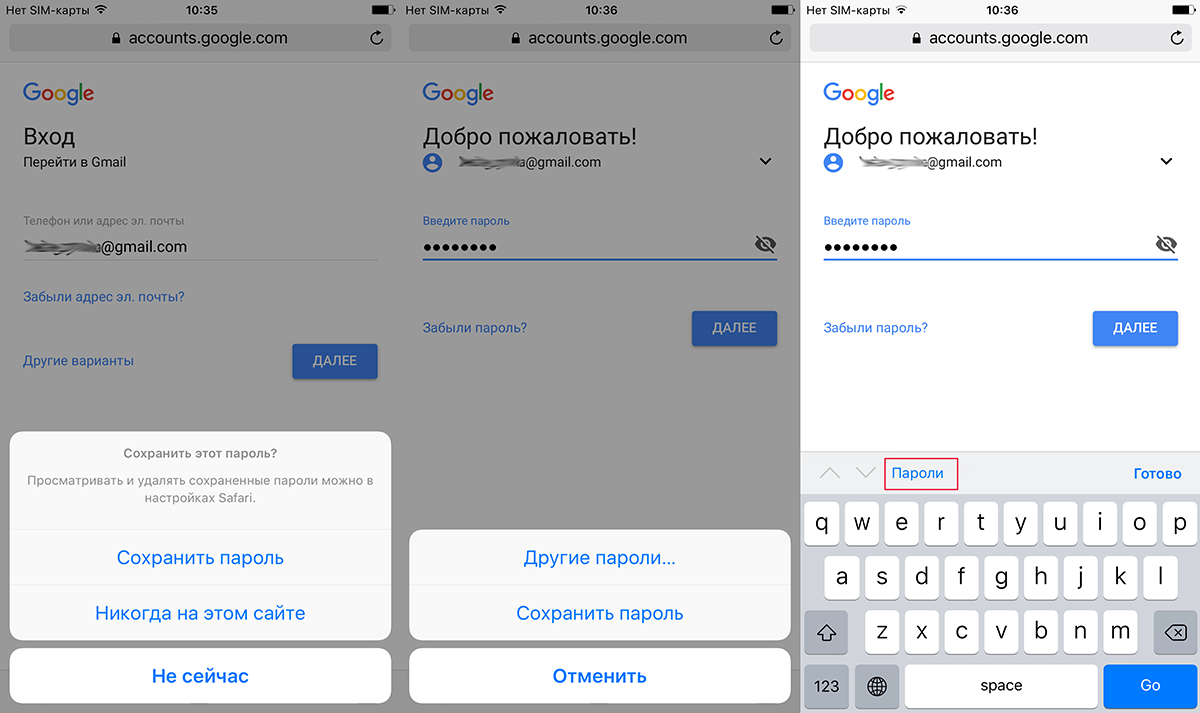
Просмотр сохранённых логинов и паролей
В меню «Настройки» переходим в раздел «Учётные записи и пароли», далее заходим в «Пароли программ и сайтов». Если у вас iOS 10 или более старая версия ПО, путь: «Настройки» → Safari → «Пароли».
Если ваш смартфон защищен сканером отпечатков пальцев Touch ID или с помощью пароля, iPhone попросит вас подтвердить личность с помощью установленного способа защиты.
В открывшемся окне будут показаны все сохраненные пароли и логины. Чтобы изменить или скопировать данные, выберите учётную запись и нажмите «Изменить».
Настоятельно рекомендуем, если вы подключили функцию сохранения паролей и логинов, защитите телефон удобным для вас способом, так как рискованно оставлять сохранённые данные в свободном доступе.
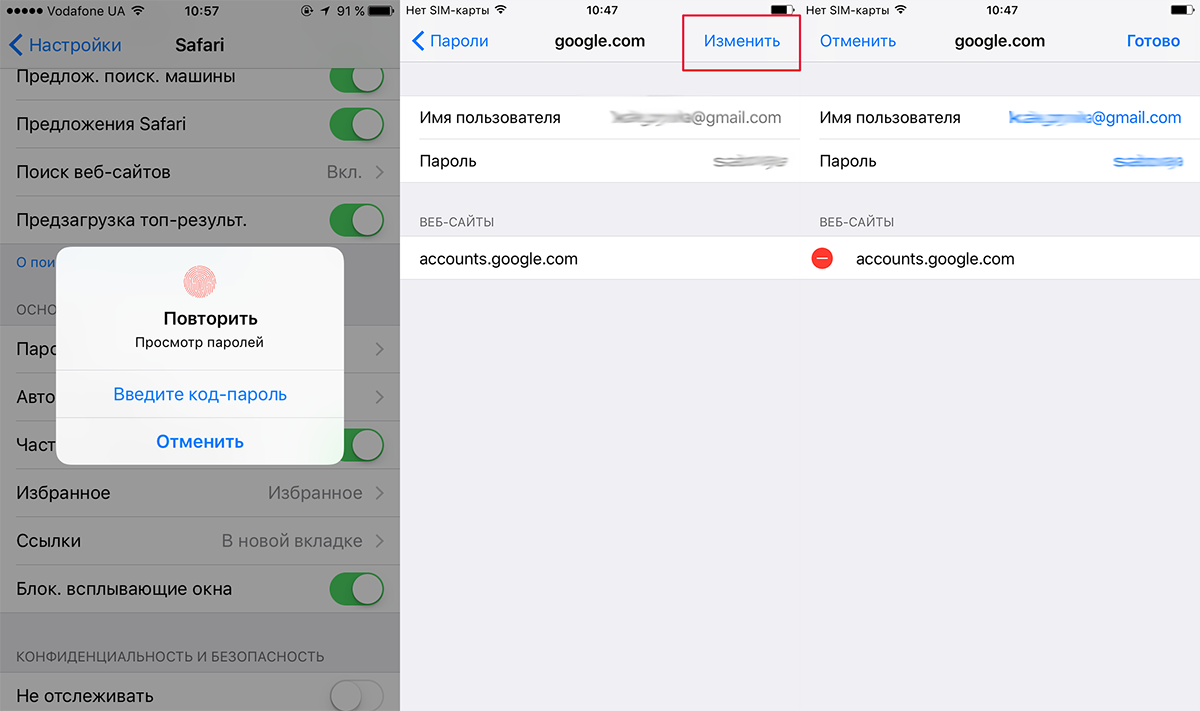
Данная функция также позволяет упростить процесс авторизации при входе на веб-ресурсы, где ранее пароль не был сохранен. Если логин и пароль до этого был использован, тогда при вводе, система предложит вам уже существующие варианты и останется только выбрать подходящие данные.
1. При вводе, нажмите на иконку с ключом в верхнем правом углу над клавиатурой.
2. Выберете из предложенных вариантов учетную запись, которая вам подходит
3. Логин и пароль автоматически заполнят необходимые поля и после нажмите «Войти».
Все логины и пароли, сохранённые на iPhone, в любой момент можно перенести на любые другие устройства Apple, связанные одной учётной записью Apple ID. Переходим в меню «Настройки», вводим имя, входим в iCloud и активизируем выключатель «Связка ключей». Теперь закодированные данные будут сохранены в облачном сервисе iCloud, доступные всем подключенным к нему устройствам.
Skay.ua в Telegram
Подписывайтесь на информационные каналы в Telegram, где информация разделена по вашим интересам. Выбирайте подходящий:
Skay.ua Android – актуальные новости, полезные советы для устройств на ОС Android.
Skay.ua Apple - актуальные новости, полезные советы для устройств на iOS.
Skay Play – новые поступления игр на Sony PS и возможность их обмена.




















